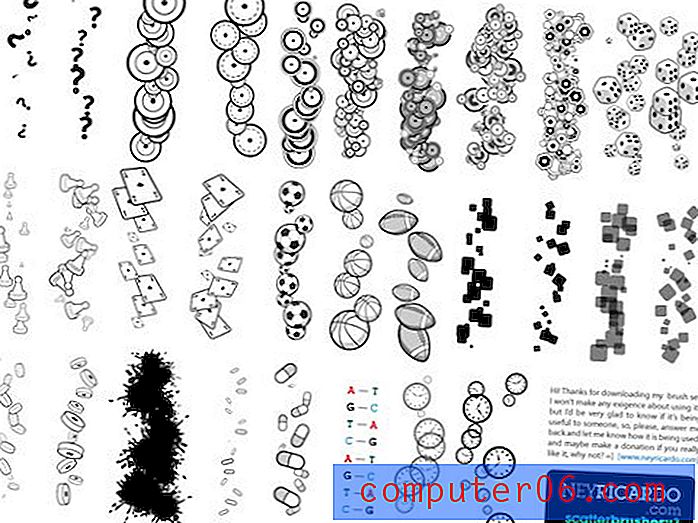Hoe apps op iPhone 8 te verwijderen
Er is een ongelooflijk aantal apps beschikbaar in de App Store op je Apple iPhone, en ze kunnen je bijna alles laten doen op het apparaat dat je maar wilt. Maar niet elke app is perfect voor elke gebruiker en u kunt besluiten enkele van uw geïnstalleerde apps te verwijderen nadat u ze hebt gedownload en getest.
Je iPhone biedt twee verschillende methoden om apps rechtstreeks van het apparaat te verwijderen. Onze tutorial hieronder laat u beide methoden zien en stelt u in staat om ongewenste apps van uw apparaat te verwijderen, zodat ze geen onroerend goed op uw startscherm in beslag nemen of de waardevolle opslagruimte van het apparaat verstoppen.
Een app verwijderen op een iPhone 6 en hoger
De stappen in deze handleiding zijn geschreven met een iPhone 6 Plus in iOS 8.4. Deze zelfde stappen zullen werken voor andere iPhone-modellen met dezelfde versie van iOS. Bovendien kunt u dezelfde methode volgen om apps in de meeste andere versies van iOS te verwijderen. De stappen in methode 1 hieronder werken bijvoorbeeld nog steeds op de iPhone X in iOS 12.
Als u probeert een app te verwijderen en de kleine x niet ziet waarnaar we hieronder verwijzen, dan is het mogelijk dat u probeert een van de standaardapps van de iPhone te verwijderen. Helaas kunnen de standaard-apps niet worden verwijderd in sommige eerdere versies van Apple's iOS-besturingssysteem. Je kunt hier een lijst met enkele van de standaard iPhone-apps vinden. In nieuwere versies van het besturingssysteem kunt u eindelijk enkele van deze standaardapps verwijderen.
Als u geen van de apps op uw iPhone kunt verwijderen, heeft iemand mogelijk beperkingen of schermtijd ingesteld op het apparaat. Om apps te verwijderen, moet u de toegangscode Beperkingen of Schermtijd hebben. Zodra je dit hebt gedaan, kun je de stappen in dit artikel volgen om Beperkingen uit te schakelen, zodat je je apps kunt verwijderen. Deze gids helpt u bij het uitschakelen van Schermtijd.
Apple iPhone 8 App-verwijdering in iOS 8-iOS 12 - methode 1
De stappen in dit gedeelte werken zowel op de Apple iPhone als de Apple iPad, in de meeste versies van het iOS-besturingssysteem. Het werkt ook op nieuwere iPhone-modellen zoals de iPhone X, iPhone XR of de iPhone 11, evenals enkele andere iOS-apparaten zoals de iPod Touch. Als u weet waar de app die u wilt verwijderen zich op uw startscherm bevindt, is dit meestal de snelste en gemakkelijkste manier om een app van uw iPhone 8 te verwijderen.
Stap 1: Zoek de app die u wilt verwijderen. In het onderstaande voorbeeld zal ik de GoDaddy-app verwijderen.

Stap 2: Tik op het app-pictogram en houd het vast totdat het begint te wiebelen, en een x verschijnt in de linkerbovenhoek van sommige van uw apps.
Stap 3: Tik op de kleine x in de linkerbovenhoek van de app die je wilt verwijderen.
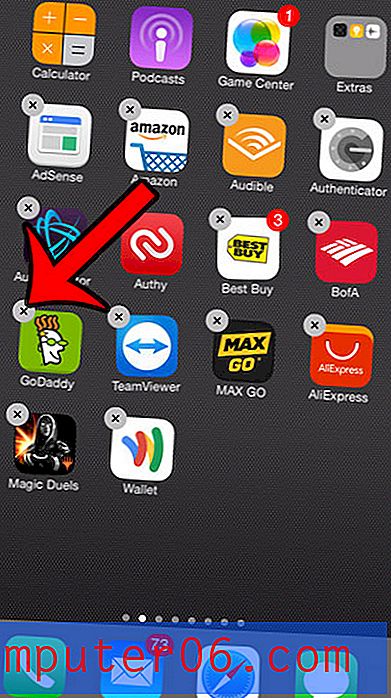
Stap 4: Tik op de knop Verwijderen om te bevestigen dat u de app en alle gegevens ervan wilt verwijderen. Als je klaar bent, tik je op de startknop onder je scherm om te voorkomen dat de apps trillen en om de x uit de linkerbovenhoek te verwijderen.
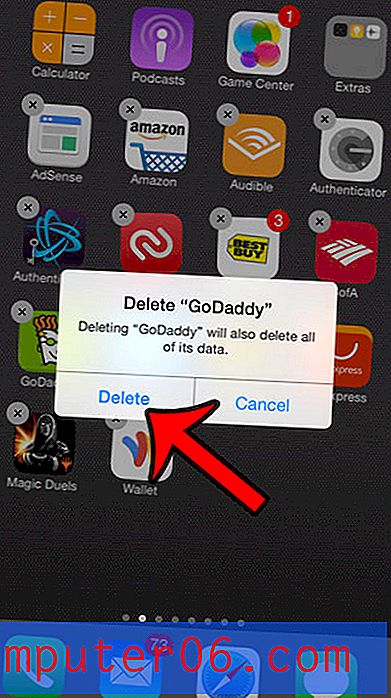
Houd er rekening mee dat nadat u in de bovenstaande stap op Verwijderen hebt getikt, u de app van uw apparaat verwijdert. Je kunt echter altijd teruggaan naar de App Store, naar de app zoeken en vervolgens op het cloudpictogram ernaast tikken als je de app op je iPhone 8 opnieuw wilt installeren.
Verwijderen van iPhone- en iPad-app - Methode 2
De methode om een app te verwijderen die we in dit gedeelte beschrijven, is de beste optie als u de app niet op uw startscherm kunt vinden. Merk op dat deze methode enigszins verschilt in sommige nieuwere versies van iOS. We bespreken dat verschil verderop in het artikel, in de sectie Aanvullende opmerkingen.
Stap 1: Tik op het pictogram Instellingen .
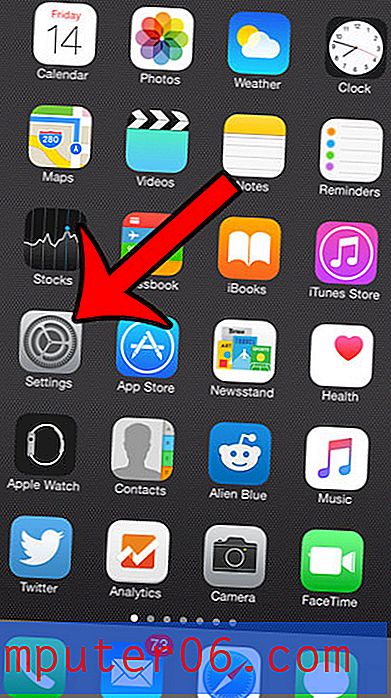
Stap 2: Selecteer de optie Algemeen .
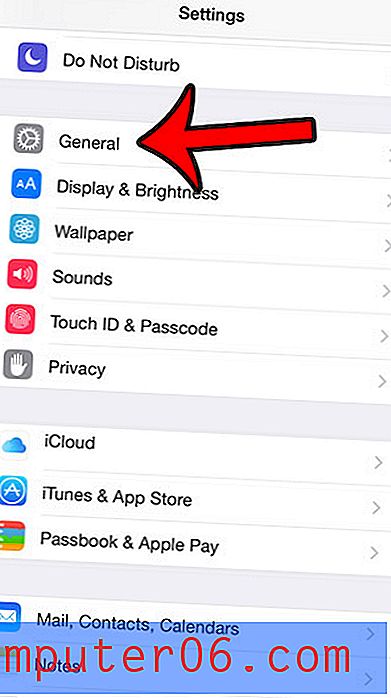
Stap 3: Selecteer de optie Gebruik .
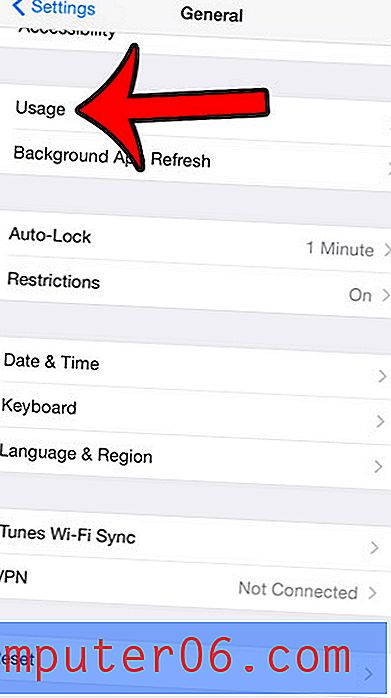
Stap 4: Tik op de optie Opslag beheren onder het gedeelte Opslag.
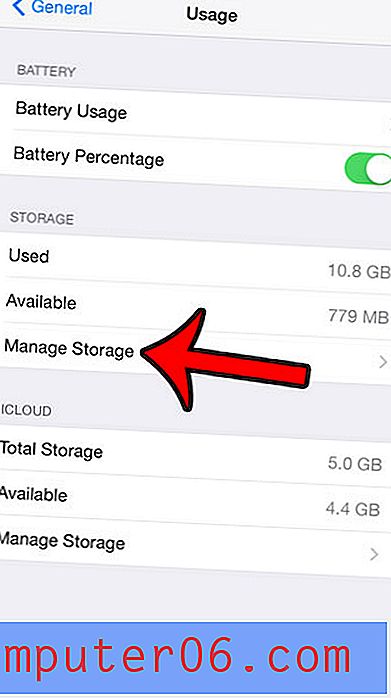
Stap 5: Selecteer de app die je wilt verwijderen. Ik zal de BuzzFeed-app verwijderen in de onderstaande afbeelding.
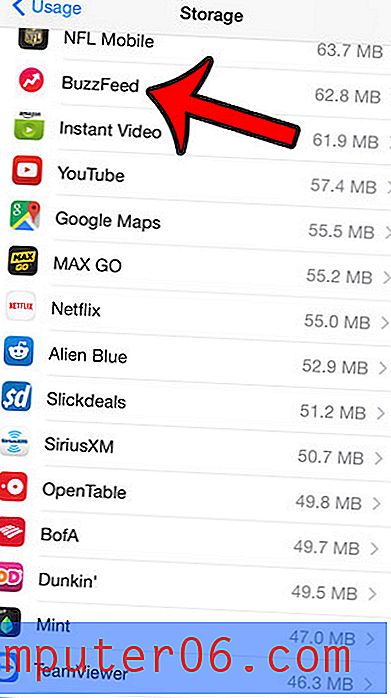
Stap 6: Tik op de knop App verwijderen .
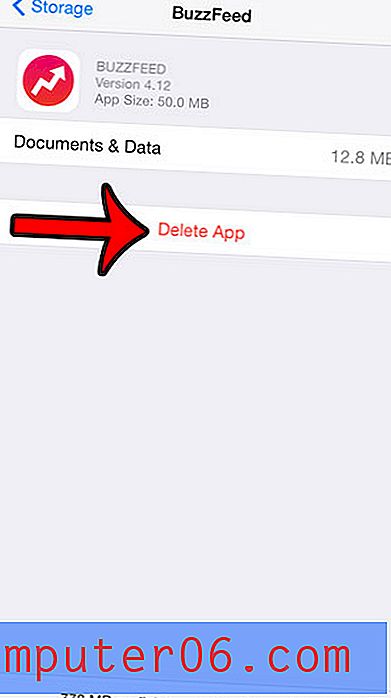
Stap 7: Tik op de knop App verwijderen onder aan het scherm om te bevestigen dat u de app en al zijn documenten en gegevens wilt verwijderen.
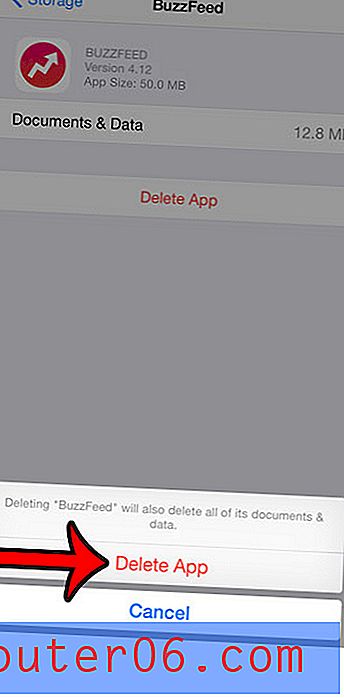
extra notities
- Als je per ongeluk een app van je iPhone 8 (of een ander model zoals de iPhone 7 of iPhone X) hebt verwijderd en je kunt de app niet opnieuw installeren vanuit de App Store, dan kun je de app niet opnieuw installeren, zelfs als je hebt een back-up opgeslagen in iTunes of iCloud. Sommige apps van derden beweren dat ze in deze situatie apps kunnen herstellen, maar we hebben ze niet getest en kunnen niet bevestigen of het wel of niet helpt als je in deze situatie terechtkomt.
- Merk op dat in iOS 12 de stappen beschreven in methode 2 hierboven enigszins verschillen. U moet naar Instellingen> Algemeen> iPhone-opslag gaan en vervolgens naar beneden scrollen en een app openen in de lijst met apps die daar wordt weergegeven als u deze wilt verwijderen.
- Een andere opmerking voor iOS 12 en methode 2 is de optie Offload-app . Dit biedt een manier om de app van je iPhone 8 te verwijderen terwijl je belangrijke app-gegevens beschikbaar houdt voor het geval je de app later opnieuw wilt installeren vanaf iCloud.
- Als je probeert een app van je Apple Watch te verwijderen, dan is de methode hiervoor vergelijkbaar met hoe je apps van je iPhone kunt verwijderen in iOS 10 of iOS 11. Druk eenmaal op de kroon aan de zijkant van de Apple Watch om naar het app-menu te gaan en tik vervolgens op de app om hem te verwijderen totdat hij schudt. Zodra u de kleine x-pop-up ziet, kunt u erop tikken en deze verwijderen.
- Als u naar het menu Instellingen> iTunes & App Store gaat, kunt u naar beneden scrollen en de optie inschakelen om ongebruikte apps te offloaden. Hiermee kan het apparaat automatisch het verwijderen van apps beheren door ongebruikte apps te downloaden die je al een tijdje niet hebt geopend.
- Als u problemen ondervindt bij het gebruik van de verwijderingsmethode waardoor de apps wiebelen, kan dit te wijten zijn aan de 3D Touch-instelling op het apparaat. Je kunt deze handleiding lezen om 3D Touch uit te schakelen als je die instelling niet leuk vindt.
Als u apps op uw iPhone verwijdert omdat u onvoldoende opslagruimte heeft, zijn er extra plaatsen waar u naar kunt kijken om wat ruimte terug te winnen. Onze complete gids voor het verwijderen van items van uw iPhone biedt enkele eenvoudige opties en methoden voor het verwijderen van items die uw opslagruimte onnodig kunnen verbruiken.